Chez OnlyWhatsApps, nous souhaitons vous donner des informations sur la manière de téléchargez WhatsApp sur votre mobile. Depuis l'iPhone, Android ou l'ordinateur. Si vous n'avez pas cette application est que vous êtes nouveau dans le monde de la technologie. Vous êtes au meilleur endroit.
Comment télécharger et installer l'application WhatsApp sur un téléphone Android ?
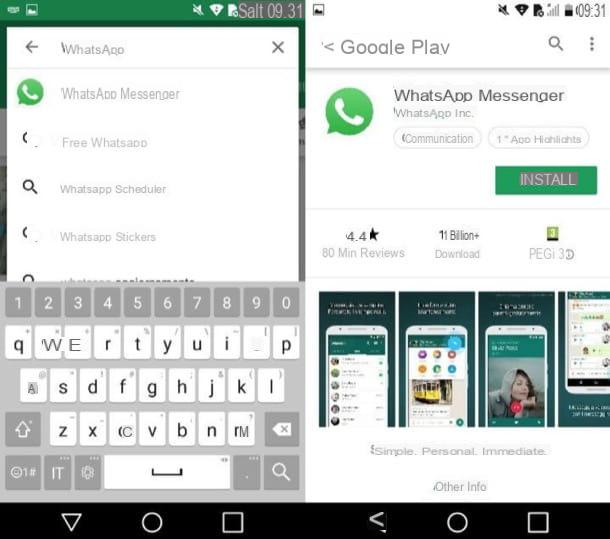
Si telle est votre intention de télécharger WhatsApp sur votre mobile Android, la première chose à faire est de lancer le Play Store(l'icône triangulaire colorée située sur l'écran d'accueil ou dans le tiroir d'applications). Appuyez ensuite sur la barre de recherche située en haut de l'écran, tapez le terme "WhatsApp" dans cette dernière et appuyez sur le bouton Rechercher(le symbole de la loupe).
Si vous lisez ce tutoriel directement depuis le téléphone Android sur lequel vous souhaitez installer WhatsApp, vous pouvez accélérer le processus en cliquant sur ce lien, qui renvoie directement à la page de téléchargement de l'application sur Play Store. À ce stade, localisez l'icône WhatsApp (le symbole de l' écouteur blanc sur un fond vert à l'intérieur d'une bulle de parole verte) et appuyez dessus (ou tapez sur le nom WhatsApp Messenger), pour accéder à sa page de téléchargement.
Maintenant, pour commencer l'installation proprement dite de WhatsApp, vous devez appuyer sur le bouton vert Installer, puis cliquer sur le bouton J'accepte et attendre patiemment que le téléchargement se termine (cela ne devrait pas prendre longtemps, bien que cela dépende de la vitesse de votre connexion Internet).
A la fin du téléchargement, vous verrez apparaître le bouton Ouvrir, grâce auquel vous pourrez lancer l'application de messagerie et configurer votre compte (comme expliqué dans le dernier chapitre). Vous pouvez également lancer l'application en appuyant sur son icône, qui devrait être apparue sur l'écran d'accueil de votre appareil.
Remarque : la procédure que je vous ai indiquée dans ce chapitre fait référence à la version "standard" de WhatsApp. Je vous rappelle que sur Android, vous pouvez également installer WhatsApp Business, la version du service destinée aux entreprises et aux professionnels qui souhaitent offrir un support à leurs clients par le biais du chat. La procédure d'installation de ce dernier est presque identique à celle que je vous ai montrée dans les lignes précédentes. Cependant, si vous voulez plus d'explications sur le fonctionnement de WhatsApp Business, consultez l'étude approfondie dont je vous ai donné le lien.
Procédure alternative

Le Play Store n'est pas installé sur votre appareil ? Ne vous inquiétez pas : dans ce cas, vous pouvez installer WhatsApp en téléchargeant le paquet d'applications . Apk sur le site Web du service. Toutefois, avant de poursuivre, vous devez vous assurer que vous avez activé l'utilisation d'applications de sources inconnues dans les paramètres de votre appareil (et qui sont donc téléchargées à partir de sources extérieures au Play Store). Pour le vérifier, ouvrez l'application Paramètres (l'icône en forme d'engrenage située sur l'écran d'accueil), appuyez sur l'élément Sécurité dans le menu qui s'ouvre, puis cochez la mention Origine inconnue (si elle n'y est pas déjà).
Ensuite, ouvrez le navigateur installé sur votre appareil (par exemple Google Chrome), connectez-vous à l'adresse https://www.whatsapp.com/ (ou appuyez directement sur ce lien si vous travaillez depuis le téléphone portable sur lequel vous voulez installer WhatsApp) et appuyez sur les boutons Télécharger maintenant et OK pour télécharger le paquet d'installation de WhatsApp sur votre téléphone.
Je vous rappelle que, si vous utilisez un appareil mis à jour ad Android 7 et les versions ultérieures, la procédure pour activer les sources inconnues est un peu différente de celle que j'ai mentionnée ci-dessus. Dans ce cas, en fait, vous devez aller dans Paramètres > Sécurité et confidentialité > Autres > Installer des applications inconnues. Il faut ensuite sélectionner, dans la liste d'applications qui s'affiche à l'écran, celle qui est liée au navigateur (par exemple Google Chrome) ou au gestionnaire de fichiers (par exemple Google Files) que l'on souhaite utiliser, puis activer l 'interrupteur à bascule placé en correspondance avec le libellé Autoriser l'installation de l'application.
Attendez ensuite la fin du téléchargement, tapez sur l'élément WhatsApp.apk depuis le centre de notification Android (ou sur la touche Ouvrir qui aurait dû apparaître dans le navigateur) et, dans l'écran qui s'ouvre, appuyez sur les boutons Installer et Ouvrir.
Si vous avez des difficultés à suivre cette procédure "alternative", veuillez vous référer aux guides où j'explique plus en détail comment télécharger WhatsApp sur Android et comment ouvrir les fichiers .apk.
Programme bêta de WhatsApp
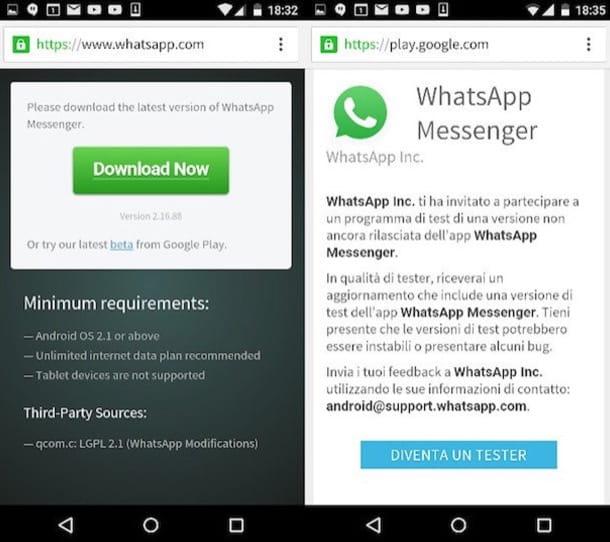
Sur Android, il est également possible d'installer la version bêta de WhatsApp, qui permet de prévisualiser certaines fonctionnalités qui pourraient également être mises en œuvre dans la version "stable" de l'application.
Pour participer au programme bêta, allez sur cette page, appuyez sur le bouton Devenir testeur. Si vous ne voyez pas le bouton en question, il est évident que le programme n'est pas accessible car il a atteint le nombre maximum de testeurs. Appuyez ensuite sur le lien de téléchargement de WhatsApp sur la page qui s'est ouverte et, depuis le Play Store, téléchargez la dernière version de WhatsApp (si vous l'avez déjà téléchargé, appuyez sur les boutons d' actualisation et d' acceptation).
En cas de doute, vous pouvez quitter le test bêta de WhatsApp en vous rendant à nouveau sur cette page, puis en appuyant sur le bouton Exit en bas.
Comment télécharger et installer l'application WhatsApp sur l'iPhone ?
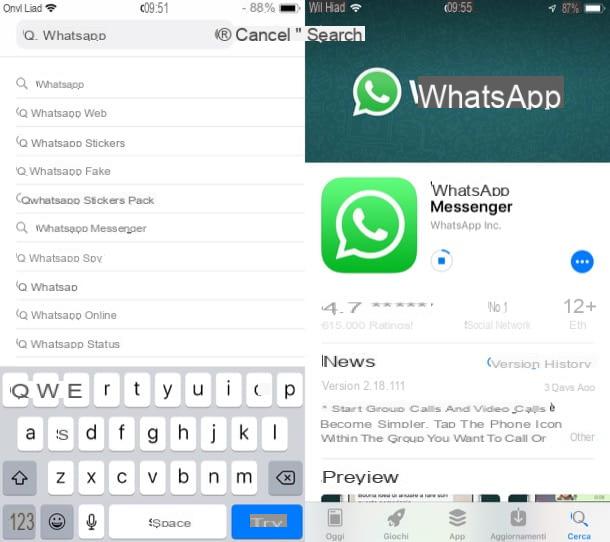
Vous avez un iPhone et vous voulez savoir comment télécharger WhatsApp sur votre "iPhone by" ? Je vous garantis que l'opération que vous allez effectuer n'est pas du tout compliquée. Même dans ce cas, en fait, il suffit de se rendre sur la boutique officielle de votre appareil et de télécharger la célèbre application de messagerie depuis sa page de téléchargement. Retrouvez toutes les explications ci-dessous.
Pour commencer, ouvrez l' App Store en appuyant sur l'icône du "A" blanc sur fond bleu clair situé sur l'écran d'accueil de l'iPhone, appuyez sur le bouton Recherche situé en bas à droite et, dans le champ de recherche situé en haut, tapez "WhatsApp appuie sur la première apparition qui se présente. Si vous travaillez directement depuis l'iPhone sur lequel vous voulez installer WhatsApp, vous pouvez accélérer l'opération en tapant ici, pour aller directement à la page de téléchargement de l'application qui est présente sur l'App Store.
Maintenant, cliquez sur le résultat de la recherche correspondant à l'application. WhatsApp Messenger (l'icône blanche de l'écouteur sur un fond vert située à l'intérieur d'une bulle de dialogue au périmètre blanc). Une fois sur la page de téléchargement de l'application, appuyez sur le bouton Get ( ou sur l'icône de la bulle de dialogue, si vous avez déjà téléchargé WhatsApp) et confirmez le téléchargement via le Touch ID, Face ID ou votre mot de passe Apple ID.
Une fois l'installation de WhatsApp terminée, lancez l'application en appuyant sur le bouton Ouvrir ( ou appuyez sur son icône qui apparaît sur l'écran d'accueil) et suivez la procédure de configuration initiale pour commencer à utiliser le service de messagerie populaire.
Pour plus d'informations sur le téléchargement de WhatsApp sur iPhone, consultez l'article détaillé dont je vous ai donné le lien. Si, en revanche, vous souhaitez en savoir plus sur la procédure de configuration initiale de l'application, veuillez vous reporter aux instructions du chapitre suivant.
Comment utiliser l'application WhatsApp sur votre mobile
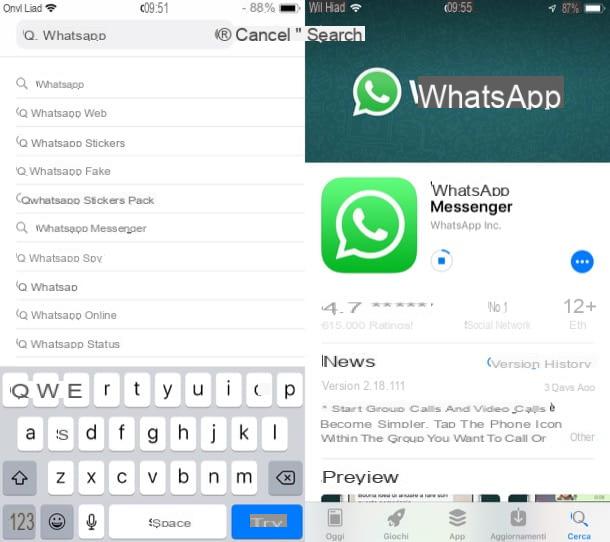
Après avoir installé WhatsApp, il est temps d'utiliser l'application pour communiquer avec vos contacts. Toutefois, pour ce faire, vous devez d'abord configurer le service en suivant la procédure guidée qui vous est proposée lors de votre premier démarrage. Voici comment procéder sur Android et iPhone.
- Android - après avoir lancé WhatsApp Messenger, cliquez sur Continuer et Autoriser (deux fois de suite), pour donner à l'application les autorisations dont elle a besoin pour fonctionner correctement. Dans le menu déroulant Choose a country, sélectionnez le pays correspondant au préfixe international à utiliser, saisissez votre numéro de téléphone dans le champ de texte correspondant et appuyez sur les boutons forward et OK. Saisissez ensuite le code de vérification que vous avez reçu par SMS et suivez les instructions qui s'affichent à l'écran pour ajouter votre nom et votre photo de profil.
- iPhone- après avoir lancé WhatsApp Messenger, répondez OK et autorisez les alertes qui apparaissent à l'écran pour permettre à l'application d'accéder à vos contacts et de vous envoyer des notifications. Ensuite, dans la voix Accepter et continuer située en bas de l'écran de bienvenue de WhatsApp, entrez votre numéro de téléphone dans le champ de texte approprié (en vous assurant que le préfixe international est correct) et appuyez sur l'élément Terminé situé en haut à droite. Dans quelques secondes, vous recevrez un code de vérification pour le numéro que vous avez saisi ci-dessus : saisissez-le dans le champ de texte correspondant et terminez la procédure en suivant les instructions que vous voyez à l'écran concernant l'ajout de votre nom ET de votre photo de profil.
Pour plus d'informations sur l'utilisation de WhatsApp, n'hésitez pas à lire l'examen approfondi où j'explique plus en détail comment configurer votre compte.


























